
[Schritt-für-Schritt-Anleitung] Wie veröffentliche ich einen Podcast im iTunes Store?

Der Podcast bietet eine großartige Möglichkeit, mit Ihrem iPhone, iPad oder iPod touch auf iTunes auf Ihren bevorzugten kommerziellen Sender, bekannte Prominente und unabhängige Podcasts zuzugreifen und ihnen beizutreten. Und Sie können auch ganz einfach Ihre eigenen Podcasts erstellen und an den iTunes Store übermitteln und dafür sorgen, dass Ihre Podcasts von anderen gefunden werden. In diesem Artikel erfahren Sie, wie Sie einen Podcast in iTunes veröffentlichen, mit detaillierten Anweisungen als Referenz.
Teil 1. So reichen Sie einen Podcast bei iTunes ein
Teil 2. So fügen Sie Podcasts von iPhone / iPad / iPod touch zu iTunes hinzu
Schritt 1. Melden Sie sich mit Ihrer Apple-ID und Ihrem Passwort beim iTunes Store an.
Starten Sie zunächst iTunes und klicken Sie im iTunes-Fenster auf "Konto" > "Anmelden", um sich mit Ihrer Apple-ID und Ihrem Passcode bei Ihrem iTunes-Konto anzumelden.
Wenn Sie keine Apple-ID haben, können Sie die offizielle Apple-Website besuchen, um eine Apple-ID zu erstellen und sich bei einem iTunes-Konto anzumelden.
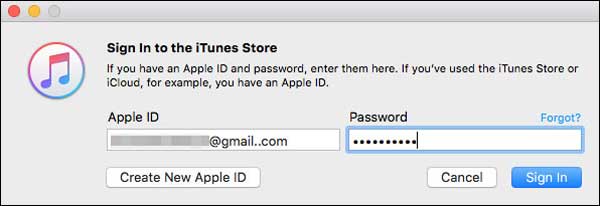
Schritt 2. Erstelle einen Podcast.
Nachdem Sie sich bei Ihrem iTunes-Konto angemeldet haben, können Sie nun eine Episode erstellen, z. B. eine Videoaufnahme, eine Audioaufnahme oder ein Textdokument. Nachdem Sie den Podcast erstellt haben, stellen Sie bitte sicher, dass Sie ihn in dem von iTunes unterstützten Format speichern, einschließlich MP3, MP4, MOV, M4A, M4V und PDF-Dateiformat.

Schritt 3. Erstellen Sie einen RSS-Feed.
RSS-Feed (Really Simple Syndication Feed) ist ein Standard-Web-Feed-Format, das zum Veröffentlichen häufig aktualisierter Inhalte wie Podcasts verwendet wird.
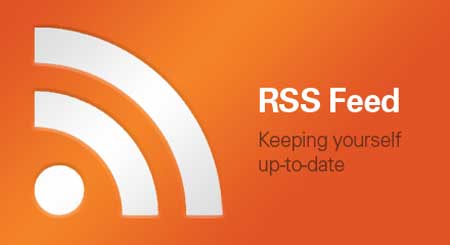
Um einen RSS-Feed für Ihre Podcasts zu erstellen, können Sie einen Texteditor für die Erstellung von XML-Dokumenten verwenden oder verschiedene Online-RSS-Erstellungsdienste und -Anwendungen wie "Texteditor für die Erstellung von XML-Dokumenten" und "GarageBand für die Audioproduktion (Mac)" verwenden.
Bitte stellen Sie sicher, dass der von Ihnen erstellte RSS-Feed der RSS 2.0-Spezifikation entspricht, z. B. den empfohlenen RSS-Tags, und ein Tag enthält, das
Schritt 4. Gestalte dein Podcast-Titelbild.
Nachdem Sie Ihren Podcast erstellt haben, müssen Sie ein Bild als Albumcover für Ihre Podcasts auswählen. Das Coverbild sollte eine Bilddatei mit 1400 x 1400 Pixeln im PNG- oder JPG-Format in RGB-Farbe sein und auch lesbaren Text auf dem Albumcover enthalten.
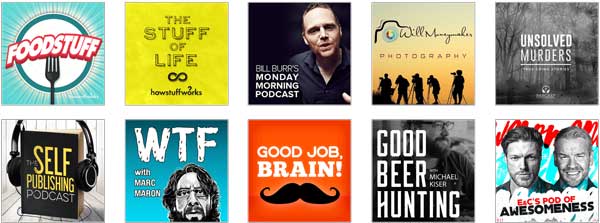
Schritt 5. Lade einen Podcast auf iTunes hoch.
Um Ihren Podcast in iTunes zu veröffentlichen, kopieren Sie bitte die Webadresse Ihres Podcast-RSS-Feeds und fügen Sie sie ein und klicken Sie dann auf die Option "Validieren". Warten Sie dann, bis iTunes Ihren Podcast empfängt. Wenn Sie keinen Validierungsfehler haben, wird eine Feed-Vorschau geladen. Wenn für Ihren Podcast ein Validierungsfehler auftritt, besuchen Sie den Validierungsfehler, um ihn zu beheben. Wenn mit der Feed-Vorschau alles in Ordnung ist, klicken Sie einfach auf die Option "Senden", um Ihren Podcast sofort an den iTunes Store zu senden.
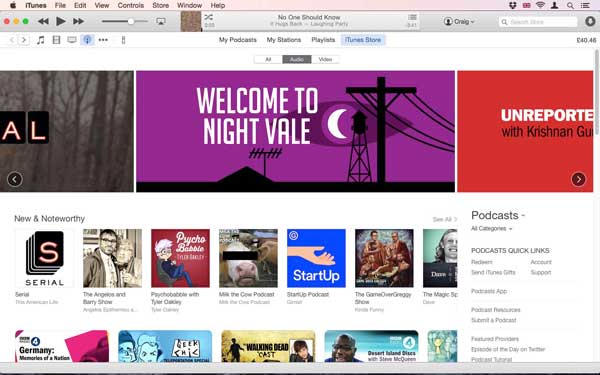
Nachdem Sie Ihren Podcast eingereicht haben, sendet Apple Ihnen eine E-Mail, um Sie darüber zu informieren, dass Ihr Podcast überprüft wird. Möglicherweise müssen Sie 10 Tage warten, um zu erfahren, ob Ihr Podcast genehmigt wird. Sobald es genehmigt wurde, erhalten Sie eine E-Mail von Apple mit dem Titel "iTunes Store Podcast Approved Notification", und Sie können auch Ihre eigene iTunes-Abonnement-URL in der E-Mail sehen.
Siehe auch: So verwenden Sie einen Podcast auf dem iPhone / iPad
Die Podcast-Übertragung für iOS (Windows/Mac) ist ein professionelles Übertragungstool zum selektiven Übertragen von Podcasts vom iPhone / iPad / iPod auf iTunes oder Computer frei. Mit diesem Programm können Sie auch andere Mediendateien ohne Einschränkungen von einem iOS-Gerät auf iTunes oder einen Computer verschieben, einschließlich der gekauften und nicht gekauften Elemente wie Videos, Fernsehsendungen, Musikvideos, Songs, Fotos, Kontakte, Apps usw.
Wichtig ist, dass beim Synchronisieren von Daten wie bei iTunes keine Daten von Ihrem iOS-Gerät gelöscht werden. Und es ist vollständig kompatibel mit iOS 16 / 15 / 14 / 13 / 12 / 11 / 10 / 9 usw., einschließlich iPhone 14 / 13 / 12 / 11 / X / 8 Plus / 8 / 7 / 6, iPad Pro / Air / 4 / mini / 2, iPod touch 8 / 7 / 6 / 5 / 4 / 3 / 2 usw.
Laden Sie den Podcast Transfer für iOS in der Version Mac oder Windows jetzt kostenlos auf Ihren Computer herunter.
So übertragen Sie einen Podcast vom iPhone auf iTunes:
Schritt 1. Laden Sie das Programm herunter, installieren und starten Sie es auf Ihrem Computer und verbinden Sie Ihr iPhone mit einem USB-Kabel mit dem PC. Auf diese Weise erkennt das Programm Ihr iPhone automatisch und zeigt Ihre iPhone-Informationen an.

Schritt 2. Wenn Ihr iPhone vom Programm erkannt wird, klicken Sie bitte auf die Registerkarte "Medien", um alle Mediendateien von Ihrem iPhone zu laden. Klicken Sie dann oben auf die Registerkarte "Podcasts", um nur alle Podcasts zu überprüfen, wählen Sie die gewünschten Podcasts während der Vorschau aus und klicken Sie dann auf die Schaltfläche "Exportieren nach" und "Nach iTunes exportieren", um Podcasts jetzt vom iPhone zu iTunes zu verschieben.

Verwandte Artikel:
Wie übertrage / lade ich Videos vom Computer auf das iPhone herunter?

 Weitere Lösungen
Weitere Lösungen
 [Schritt-für-Schritt-Anleitung] Wie veröffentliche ich einen Podcast im iTunes Store?
[Schritt-für-Schritt-Anleitung] Wie veröffentliche ich einen Podcast im iTunes Store?